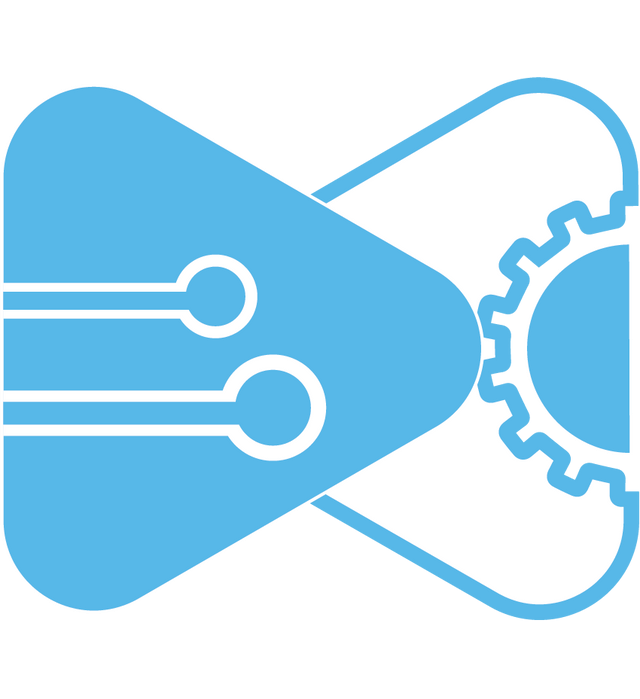Mục Lục
WordPress là hệ thống quản lý nội dung, được ra mắt vào năm 2003, là sự lựa chọn hàng đầu cho nhiều thương hiệu báo chí và doanh nghiệp lớn trên toàn cầu. Vậy wordpress là gì và tại sao nền tảng này lại thu hút nhiều người dùng và doanh nghiệp đến như vậy? Bài viết này DK Tech sẽ hướng dẫn bạn thiết kế website bằng wordpress miễn phí và cung cấp một số tổng quan về WordPress, giúp bạn hiểu rõ từng khía cạnh và tận dụng tối đa tiềm năng của nền tảng hữu ích này.
1. WordPress là gì?
WordPress là một nền tảng mã nguồn mở được phát triển để cung cấp cho người dùng khả năng xuất bản blog/website, thông qua việc sử dụng ngôn ngữ lập trình PHP và cơ sở dữ liệu MySQL. WordPress được biết đến như một hệ thống quản trị nội dung miễn phí, tốt, dễ sử dụng và phổ biến nhất trên thế giới.
Với WordPress, người dùng có thể tạo các trang web thương mại điện tử, cổng thông tin, portfolio trực tuyến, diễn đàn thảo luận và nhiều loại web khác nhau có chất lượng tuyệt vời.
Xem thêm: Website thương mại điện tử là gì?
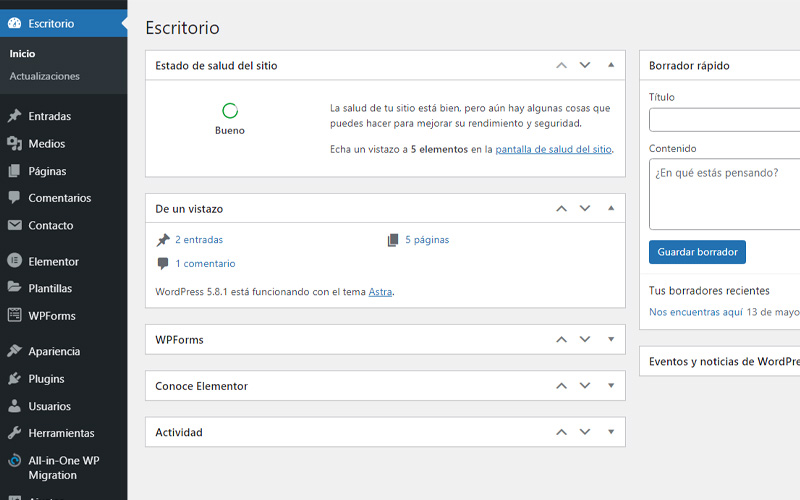
2. Các bước thiết kế website bằng wordpress miễn phí
Làm thế nào để tạo một bản thiết kế website bằng wordpress miễn phí, dưới đây sẽ là các bước thực hiện:
2.1 Bước 1: Đăng ký dịch vụ lưu trữ hosting và mua tên miền
Để bắt đầu quá trình, đầu tiên người dùng phải đăng ký dịch vụ lưu trữ (hosting) và mua tên miền cho trang web. Đây là yếu tố bắt buộc, cần thiết và không thể thiếu. Chi tiết sau đây:
- Dịch vụ lưu trữ (Hosting): Đây là một máy chủ trung gian giúp lưu trữ và vận hành các dữ liệu trên trang web người dùng.
- Tên miền (Domain): Là địa chỉ trang web bán hàng trực tuyến của người dùng. Khi chọn tên miền, bạn cần chú ý để chọn tên đáp ứng đúng các tiêu chí ngắn gọn, dễ nhớ, dễ đọc và dễ liên tưởng đến lĩnh vực, sản phẩm hoặc dịch vụ bạn đang kinh doanh.
2.2 Bước 2: Liên kết tên miền với dịch vụ lưu trữ trang web WordPress
Để liên kết tên miền (domain) với dịch vụ lưu trữ của bạn và tạo một trang web bán hàng, bạn cần thực hiện các bước sau:
- Đầu tiên, bạn cần đăng nhập vào tài khoản quản lý tên miền của bạn tại nhà cung cấp dịch vụ tên miền (domain registrar).
- Sau đó, tìm đến phần quản lý DNS (Domain Name System) hoặc Zone File của tên miền. Để chỉnh sửa các bản ghi DNS liên quan đến tên miền của bạn.
- Tiếp theo, thêm một bản ghi A (Address) mới cho tên miền. Bản ghi A cho phép bạn liên kết địa chỉ IP của dịch vụ lưu trữ hosting với tên miền của bạn. Bạn cần cung cấp địa chỉ IP của dịch vụ lưu trữ (thường được cung cấp bởi nhà cung cấp dịch vụ lưu trữ hosting) và gán nó cho tên miền của bạn.
- Thêm một bản ghi CNAME (Canonical Name) nếu bạn muốn sử dụng tên miền con (subdomain) cho trang web bán hàng của mình.
- Cuối cùng, bạn cần lưu lại các thay đổi và chờ cho đến khi các bản ghi DNS được cập nhật. Thời gian cập nhật có thể mất từ vài phút đến vài giờ, tùy thuộc vào nhà cung cấp dịch vụ tên miền.
Sau khi hoàn thành các bước trên, tên miền của bạn sẽ được liên kết với dịch vụ lưu trữ hosting và bạn có thể cài đặt trang web bán hàng trên hosting đó.
Xem thêm: Vòng đời tên miền Quốc tế và Việt Nam
2.3 Bước 3: Cài đặt WordPress
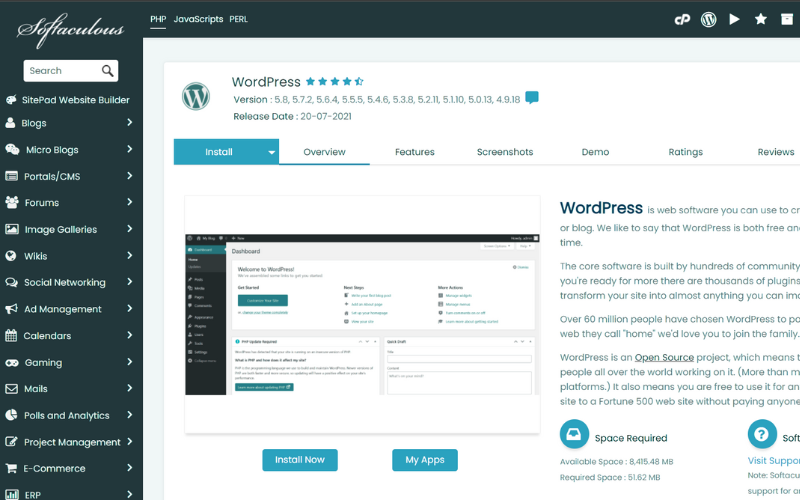
Sau khi hoàn thành quá trình cài đặt hosting và tên miền, để sở hữu một thiết kế website bằng wordpress miễn phí bán hàng riêng cho mình một cách tự động và nhanh chóng. Hãy tiến hành và tuân thủ theo các bước sau:
Bước 1: Đầu tiên, bạn cần tải wordpress về và giải nén file cài đặt từ trang web: wordpress.org
Bước 2: Tiếp theo, tải tất cả các file WordPress vào thư mục có tên public_html thông qua File Manager hoặc FTP client như FileZilla.
Bước 3: Sau đó, khởi tạo cơ sở dữ liệu MySQL và người dùng cho WordPress trên trang dashboard của hosting mà bạn đang sử dụng. Ghi lại thông tin đăng nhập để sử dụng sau này.
Bước 4: Cuối cùng, bạn tiến hành thiết lập cài đặt WordPress theo quy trình sau:
- Truy cập vào đường dẫn http://localhost/ten_thu_muc_chua_wordpress trên trình duyệt web. Sau đó, hệ thống sẽ yêu cầu bạn chọn ngôn ngữ sử dụng mong muốn và nhấn nút chọn “Continue“.
- Hệ thống WordPress sẽ tự động gửi yêu cầu thông tin về cơ sở dữ liệu MySQL. Nếu bạn đã khởi tạo cơ sở dữ liệu ở bước trước, hãy nhấn “Let’s Go“.
- Màn hình sẽ tự động chuyển sang bước tiếp theo và yêu cầu bạn nhập các thông tin cần thiết. Sau khi điền các thông tin đầy đủ nhấn nút “Submit“.
- Sau khoảng thời gian ngắn để hệ thống kiểm tra và kết nối đến cơ sở dữ liệu MySQL, bạn có thể nhấn nút “Run the install” nếu không xuất hiện hay gặp phải bất kỳ lỗi nào.
- Trên màn hình hiển thị, bạn sẽ phải nhập các thông tin để tạo trang web và tài khoản quản trị (bao gồm Tiêu đề trang web, Tên người dùng, Mật khẩu, Email và Tính năng tìm kiếm). Sau khi nhập đầy đủ thông tin, hãy chọn “Install” để cài đặt WordPress.
Như vậy, giờ đây bạn có thể đăng nhập vào trang quản lý web WordPress của mình trên trình duyệt web và tiến hành thực hiện các thiết lập tiết theo.
2.4 Bước 4: Cài đặt giao diện cho trang web WordPress
Để cài đặt giao diện (theme) cho trang web, hãy thực hiện theo các bước sau đây:
- Đăng nhập vào hệ thống quản trị web của bạn. Đối với các hệ thống quản lý nội dung (CMS) như WordPress, Joomla hoặc Drupal, bạn có thể truy cập vào bảng điều khiển quản trị bằng cách thêm “/wp-admin“, “/administrator” hoặc “/admin” vào URL trang web.
- Tìm phần “Giao diện” hoặc “Theme” trong bảng điều khiển quản trị. Thường nằm trong menu chính hoặc có thể nằm trong menu con.
- Nhấp vào “Thêm giao diện mới” để truy cập vào thư viện giao diện.
- Duyệt qua các giao diện có sẵn trong thư viện hoặc nhập tên giao diện mà bạn muốn cài. Để xem trước giao diện bạn có thể nhấn vào nút “Xem trước” hoặc “Preview”.
- Sau khi chọn được giao diện như mong muốn, bạn hãy nhấp vào nút “Cài đặt” để bắt đầu cài đặt.
- Khi quá trình cài đặt hoàn tất, bạn nhấp vào nút “Kích hoạt” Hoặc “Active” để kích hoạt giao diện cho trang web.
- Kiểm tra việc áp dụng giao diện mới bằng cách truy cập vào trang web. Giờ đây, bạn có thể tùy chỉnh giao diện bằng công cụ có sẵn trong bảng quản trị.
Xem thêm: Widget là gì? Cách tạo Widget trong WordPress
2.5 Bước 5: Cài đặt tiện ích plugin WooCommerce
Sau khi hoàn tất việc cài đặt WordPress, tiếp theo người dùng sẽ tiến hành truy cập vào trang quản trị này để cài đặt tiện ích WooCommerce. Đây là một plugin đặc biệt được thiết kế cho các trang web bán hàng. Để cài đặt cần thực hiện các bước sau đây:
- Nhấn vào mục “Plugins” trong thanh menu tùy chọn nằm ở góc trái.
- Nhấn vào nút “Add New” để thêm mới.
- Gõ từ khóa “WooCommerce” tại thanh tìm kiếm.
- Tìm và chọn tiện ích “WooCommerce” trong kết quả tìm kiếm, sau đó nhấn và chọn “Install Now” (Cài đặt ngay).
- Chờ cho đến khi tiện ích được cài đặt hoàn tất, sau đó nhấn vào nút “Active” (Kích hoạt).
Cuối cùng, xuất hiện một thông báo chào mừng người dùng đến với WooCommerce và các nút thực hiện khởi chạy Setup Wizard. Tiếp đến người dùng nhấn vào nút tím để hoàn tất cài đặt.
Xem thêm: Hướng dẫn thiết kế web với Elementor
3. Tại sao wordpress được sử dụng rộng rãi
Với tính linh hoạt, dễ sử dụng và khả năng mở rộng, WordPress đã trở thành một trong những nền tảng rộng rãi được ưa chuộng. Nó cung cấp một loạt chủ đề, plugin và tùy chỉnh đa dạng, cho phép người dùng tạo ra các trang web đẹp và có khả năng hoạt động mạnh mẽ.
4. Ưu nhược điểm của wordpress
Tuy wordpress là hệ thống quản trị nội dung hữu ích, không mất phí. Nhưng thiết kế website bằng wordpress miễn phí sẽ có những ưu điểm và hạn chế sau đây:
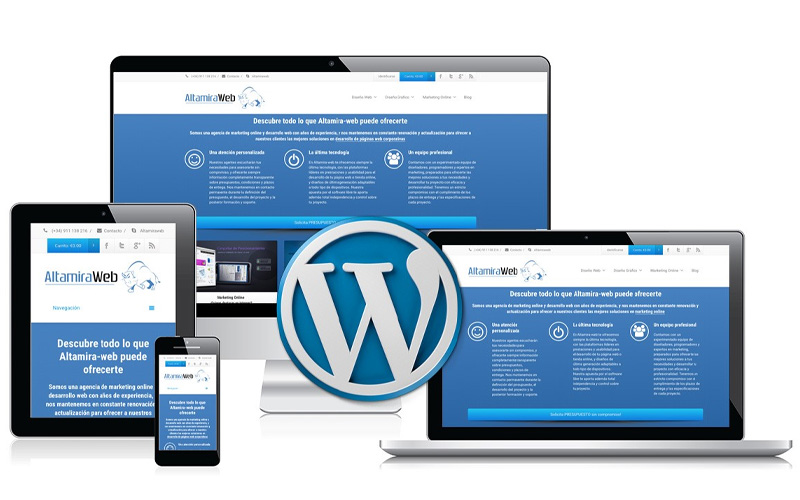
4.1 Ưu điểm
- Giao diện dễ sử dụng: WordPress có giao diện người dùng rất đơn giản và dễ hiểu. Người dùng không cần phải có kiến thức lập trình phức tạp để sử dụng nền tảng này.
- Quản lý thuận tiện: Hệ thống quản trị WordPress được sắp xếp và thiết kế một cách khoa học và thân thiện. Các chức năng quản lý bài viết, giao diện và cài đặt,… được tổ chức một cách rõ ràng và dễ hiểu.
- Tối ưu hóa SEO: Có công cụ tích hợp mặc định giúp tối ưu hóa SEO trang web dễ dàng hơn. Giúp người dùng dễ dàng và nhanh chóng cải thiện vị trí trang web trên các công cụ tìm kiếm.
- Hỗ trợ đa ngôn ngữ: WordPress hỗ trợ 52 ngôn ngữ, bao gồm cả tiếng Việt. Cho phép người dùng xây dựng và quản lý trang web bằng ngôn ngữ thông dụng của họ.
- Đa dạng về thiết kế trang web: WordPress cung cấp nhiều gói giao diện và themes đồ sộ cho người dùng lựa chọn. Người dùng có thể tạo ra nhiều loại trang web khác nhau theo nhu cầu cá nhân hoặc doanh nghiệp.
- Tiết kiệm chi phí: WordPress cung cấp nhiều themes miễn phí và có sẵn để sử dụng. Giúp người dùng không phải tốn bất kỳ chi phí nào.
- Cộng đồng sử dụng rộng lớn: WordPress có cộng đồng người dùng lớn và sôi động trên Internet. Người dùng có thể học hỏi các mẹo và thủ thuật từ người khác, đồng thời chia sẻ từ cộng đồng.
Xem thêm: Dịch vụ thiết kế website chuẩn SEO tại DK Tech
4.2 Nhược điểm
- Cài đặt template và plugin: Việc cài đặt template và plugin trên WordPress không hề đơn giản. Nếu người dùng thực hiện không đúng cách, có thể xảy ra xung đột khi sử dụng trang web.
- Bán hàng: WordPress không được thiết kế đặc biệt cho việc bán hàng trực tuyến, mà chủ yếu được sử dụng cho mục đích xây dựng trang web tin tức và blog.
- Theme và Plugin: Người dùng sẽ phải thường xuyên nâng cấp Theme và Plugin để duy trì hiệu suất cho nền tảng.
- Nền tảng giao diện: WordPress có nhiều tính năng mới lạ mà người dùng cần thời gian để làm quen.
- Code không đạt tiêu chuẩn và lỗi thời: Mã code được thiết kế đơn giản và dễ sử dụng, để người dùng không chuyên về code cũng có thể xây dựng trang web. Dẫn đến việc code không đạt tiêu chuẩn và sơ sài.
- Không an toàn khi sử dụng: WordPress sử dụng mã nguồn mở, vì vậy sẽ không an toàn cho việc xây dựng các trang web quan trọng. Các trang web được xây dựng trên nền tảng này sẽ trở thành mục tiêu tấn công của những hacker.
- Chỉ phù hợp với doanh nghiệp nhỏ: WordPress có hiệu suất thấp trong việc xử lý cơ sở dữ liệu lớn, do đó sẽ không phù hợp với các doanh nghiệp có nhu cầu lưu trữ và xử lý dữ liệu lớn trên máy chủ.
Mặc dù WordPress được sử dụng rộng rãi bởi đây là nền tảng quản trị miễn phí và không đòi hỏi bạn phải biết về code mà vẫn có thể tạo dựng được website. Nhưng website được tạo dựng bằng WordPress thướng sẽ có tốc độ load không cao, hiệu suất thấp, dễ bị hack hoặc nhiễm mã độc. Vì thế nên nhiều doanh nghiệp/cá nhân sẽ lựa chọn dịch vụ thiết kế website theo yêu cầu để tạo dựng một website với đầy đủ các tính năng cho riêng mình.
Qua đây bài viết này, chắc hẳn bạn đã có cái nhìn tổng quan về WordPress và hiểu về cách thiết kế website bằng wordpress miễn phí. Từ đó, có thể thấy wordpress chỉ nên sử dụng cho các doanh nghiệp vừa và nhỏ, vì nó có nhiều điểm hạn chế không an toàn đối với các công ty lớn khi cần sự bảo mật cao.